明霞山资源网 Design By www.htccd.com
原图

最终效果

1、打开素材图片,执行:图像 > 调整 > 自动色阶,效果如下图。

2、执行:图像 > 应用图像操作,参数及效果如下图。如果你需要了解更多参数设置的含义,可以参阅下面的文字描述。
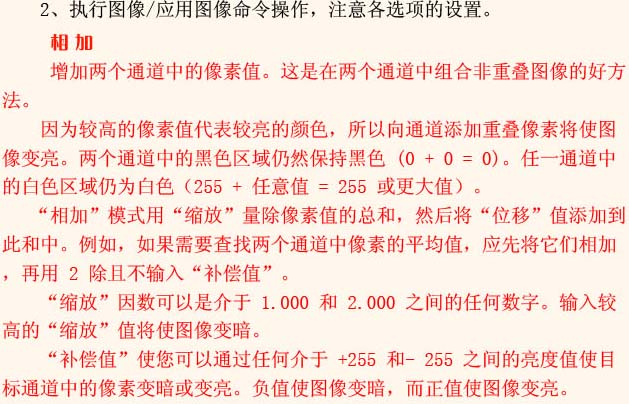

3、把背景图层复制一层,得到背景副本,按Ctrl + Alt + ~ 调出高光选区,按Ctrl + J 把选区部分图片复制到新的图层,如下图。
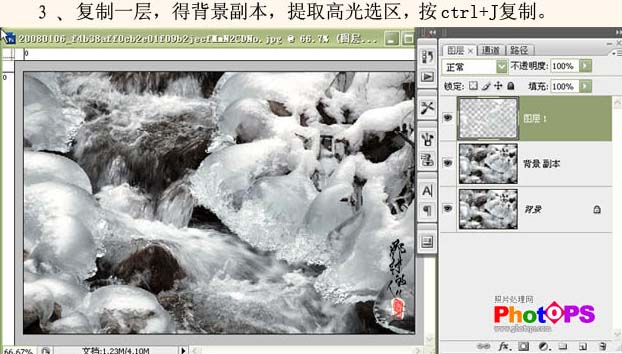
4、选择菜单:图层 > 图层样式 > 斜面和浮雕,参数设置如下图。这一步操作时增加冰雪的厚度感。

5、按Ctrl + E 向下合并(效果图层变为普通图层)。添加图层蒙版用黑色画笔在不需要浮雕效果处涂抹。

6、合拼图层,选择菜单:图像 > 模式 > Lab颜色,点通道面板,对明度通道进行USM锐化,参数设置如下图,再选择菜单:图像 > 模式 > RGB颜色,操作完成。

最终效果:


最终效果

1、打开素材图片,执行:图像 > 调整 > 自动色阶,效果如下图。

2、执行:图像 > 应用图像操作,参数及效果如下图。如果你需要了解更多参数设置的含义,可以参阅下面的文字描述。
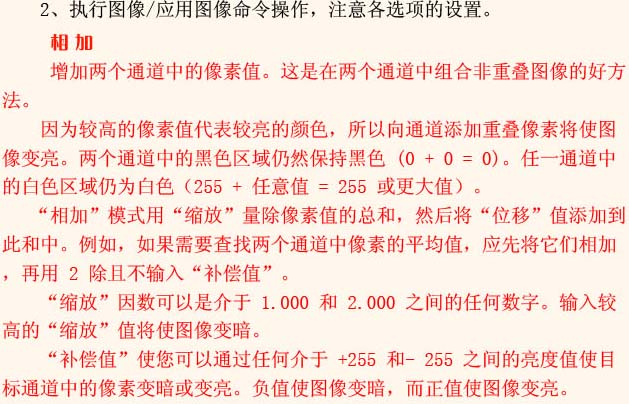

3、把背景图层复制一层,得到背景副本,按Ctrl + Alt + ~ 调出高光选区,按Ctrl + J 把选区部分图片复制到新的图层,如下图。
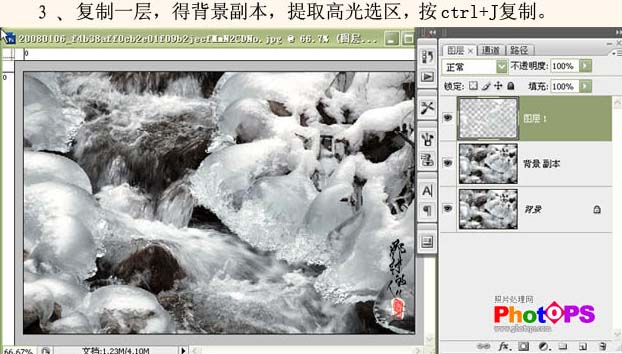
4、选择菜单:图层 > 图层样式 > 斜面和浮雕,参数设置如下图。这一步操作时增加冰雪的厚度感。

5、按Ctrl + E 向下合并(效果图层变为普通图层)。添加图层蒙版用黑色画笔在不需要浮雕效果处涂抹。

6、合拼图层,选择菜单:图像 > 模式 > Lab颜色,点通道面板,对明度通道进行USM锐化,参数设置如下图,再选择菜单:图像 > 模式 > RGB颜色,操作完成。

最终效果:

标签:
偏色,雪景照片
明霞山资源网 Design By www.htccd.com
广告合作:本站广告合作请联系QQ:858582 申请时备注:广告合作(否则不回)
免责声明:本站文章均来自网站采集或用户投稿,网站不提供任何软件下载或自行开发的软件! 如有用户或公司发现本站内容信息存在侵权行为,请邮件告知! 858582#qq.com
免责声明:本站文章均来自网站采集或用户投稿,网站不提供任何软件下载或自行开发的软件! 如有用户或公司发现本站内容信息存在侵权行为,请邮件告知! 858582#qq.com
明霞山资源网 Design By www.htccd.com
暂无评论...
P70系列延期,华为新旗舰将在下月发布
3月20日消息,近期博主@数码闲聊站 透露,原定三月份发布的华为新旗舰P70系列延期发布,预计4月份上市。
而博主@定焦数码 爆料,华为的P70系列在定位上已经超过了Mate60,成为了重要的旗舰系列之一。它肩负着重返影像领域顶尖的使命。那么这次P70会带来哪些令人惊艳的创新呢?
根据目前爆料的消息来看,华为P70系列将推出三个版本,其中P70和P70 Pro采用了三角形的摄像头模组设计,而P70 Art则采用了与上一代P60 Art相似的不规则形状设计。这样的外观是否好看见仁见智,但辨识度绝对拉满。
